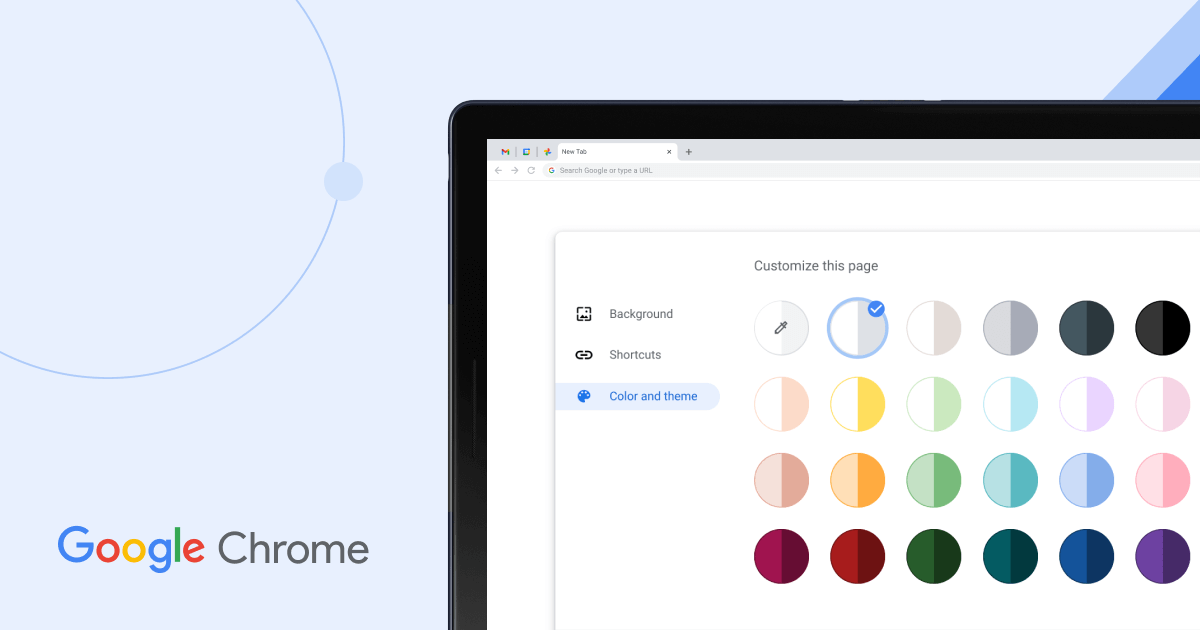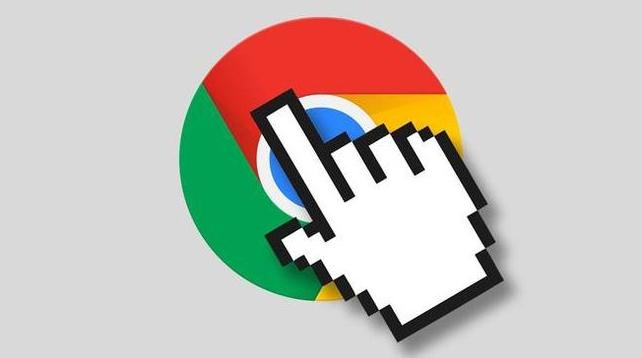Google Chrome浏览器自动填充功能设置教程
时间:2025-06-01
来源:谷歌浏览器官网
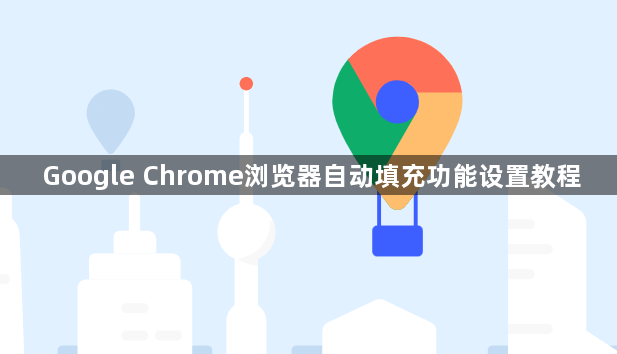
1. 开启自动填充功能:打开Chrome浏览器,点击右上角的三个竖点菜单图标,选择“设置”。进入“设置”页面后,点击左侧的“自动填充和密码”选项,确保“启用自动填充”开关处于打开状态。
2. 配置地址信息:在“自动填充和密码”页面中,点击“地址”旁边的“添加”按钮,可以手动添加或编辑地址信息,如姓名、街道地址、城市、邮编等。这样在填写包含地址信息的表单时,浏览器就能自动填充这些内容。
3. 管理密码自动填充:同样在“自动填充和密码”页面中,找到“密码”部分。点击“查看保存的密码”,可查看已保存的密码列表。当访问已保存密码的网站时,浏览器会自动填充用户名和密码,并在需要时提示用户确认是否登录。
4. 调整自动填充规则:在“自动填充和密码”页面中,还可以根据需要调整具体的自动填充规则。例如,可以设置在某些特定情况下是否自动填充表单信息,或者调整地址、密码等信息的优先级。
综上所述,通过以上步骤和方法,您可以有效地管理和优化Chrome浏览器的使用体验,提升浏览效率和账户安全性。记得定期检查和更新已安装的扩展程序,确保它们来自可信的来源,并保持浏览器的安全性和稳定性。